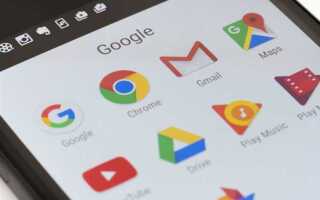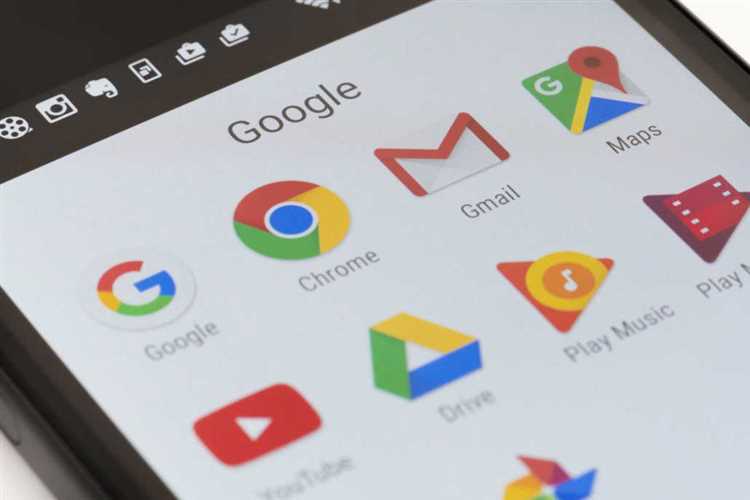
Подключение устройства к аккаунту Google позволяет использовать синхронизацию данных, автоматическое восстановление информации, доступ к сервисам Google и управление безопасностью. Этот процесс актуален для смартфонов Android, планшетов, ноутбуков на Chrome OS и даже умных устройств Google Nest.
Перед началом требуется активный аккаунт Google и стабильное подключение к интернету. На смартфоне или планшете Android откройте раздел «Настройки», выберите пункт «Аккаунты» или «Пароли и аккаунты», нажмите «Добавить аккаунт» и выберите Google. Введите логин и пароль, подтвердите вход с помощью кода из SMS или уведомления на другом устройстве.
На ноутбуках Chromebook подключение выполняется при первой настройке устройства. Необходимо ввести данные аккаунта Google сразу после выбора языка и подключения к Wi-Fi. В дальнейшем доступ ко всем данным Google – контактам, документам, закладкам Chrome – будет происходить автоматически.
Для умных колонок, дисплеев и других устройств Google Home используется приложение Google Home. После его установки на смартфон откройте приложение, выберите «Добавить устройство», следуйте инструкциям на экране и выполните вход в аккаунт Google для активации устройства.
Корректно подключённое устройство отображается в разделе «Ваши устройства» на странице myaccount.google.com/device-activity. Здесь можно управлять активными сеансами, выходить из устройств и проверять безопасность подключений.
Как подготовить устройство перед подключением к аккаунту Google
Перед подключением устройства к аккаунту Google необходимо проверить его программное состояние и параметры безопасности. Это снизит риск ошибок и обеспечит стабильную работу сервисов Google.
1. Обновите операционную систему устройства до последней доступной версии. На Android это делается в разделе «Настройки» → «Система» → «Обновление системы». На iOS – «Настройки» → «Основные» → «Обновление ПО».
2. Очистите устройство от ненужных приложений и файлов, чтобы освободить память и ускорить процесс настройки. Для Android используйте встроенный менеджер хранилища, для iOS – «Настройки» → «Основные» → «Хранилище iPhone».
3. Проверьте стабильность подключения к интернету. Используйте Wi-Fi с устойчивым сигналом или мобильный интернет с хорошим покрытием. От стабильности соединения зависит корректная синхронизация аккаунта Google.
4. Сбросьте устройство до заводских настроек, если оно ранее использовалось другим пользователем. На Android: «Настройки» → «Система» → «Сброс» → «Удалить все данные». На iOS: «Настройки» → «Основные» → «Сброс» → «Стереть контент и настройки».
5. Подготовьте данные для входа в Google-аккаунт: адрес электронной почты и пароль. Если включена двухфакторная аутентификация, убедитесь, что у вас есть доступ к резервному устройству или кода подтверждения.
6. Проверьте, что на устройстве установлены сервисы Google. На Android это Google Play Services и Google Play Store. Если они отсутствуют, загрузите их с официального сайта или установите вручную.
7. Зарядите устройство минимум до 50%. В процессе настройки возможны обновления и загрузка данных, что требует времени и энергии аккумулятора.
Как создать новый аккаунт Google прямо с устройства
Откройте приложение «Настройки» на устройстве Android и перейдите в раздел «Аккаунты» или «Пользователи и аккаунты». Выберите пункт «Добавить аккаунт» и нажмите «Google».
Нажмите «Создать аккаунт». Укажите имя и фамилию. Введите дату рождения и пол – эти данные влияют на настройки безопасности и персонализацию.
Придумайте уникальное имя пользователя для адреса Gmail. Система автоматически проверит доступность. При необходимости выберите предложенный вариант или измените имя.
Создайте надежный пароль длиной не менее 8 символов. Используйте буквы разных регистров, цифры и специальные символы. Повторите пароль для подтверждения.
Добавьте номер телефона для восстановления доступа и повышения безопасности. Можно пропустить этот шаг, но Google рекомендует его выполнение.
Ознакомьтесь с условиями использования и политикой конфиденциальности. После согласия нажмите «Создать аккаунт».
Проверьте указанные данные и подтвердите регистрацию. После этого аккаунт будет автоматически добавлен на устройство и готов к использованию в сервисах Google.
Как подключить Android-смартфон к существующему аккаунту Google
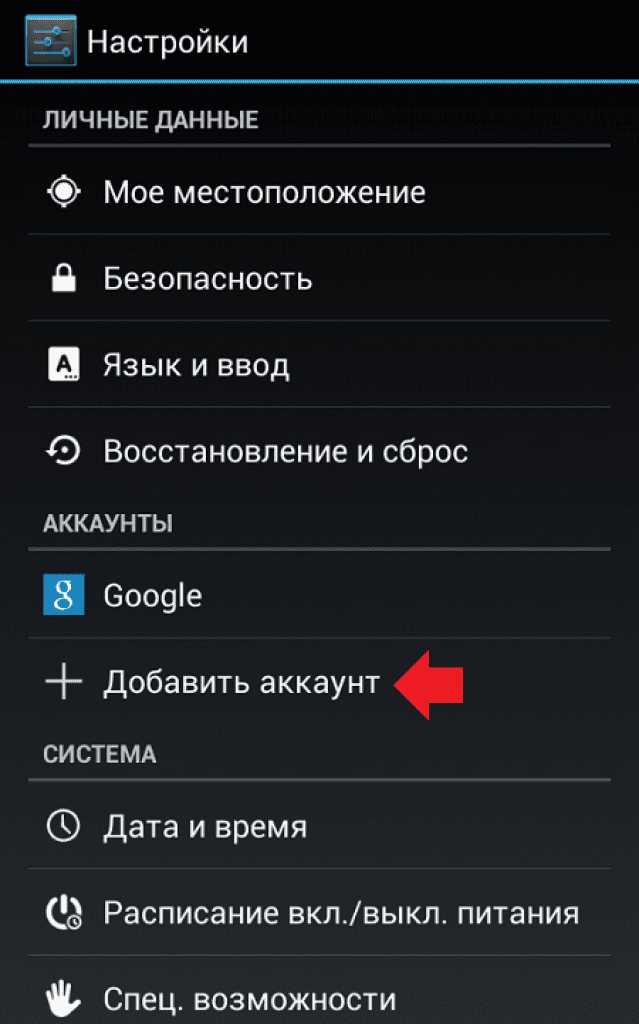
Откройте настройки смартфона и выберите раздел «Аккаунты» или «Пользователи и аккаунты».
Нажмите «Добавить аккаунт» и выберите Google.
Введите адрес электронной почты существующего аккаунта Google и нажмите «Далее».
Введите пароль и подтвердите вход.
При включённой двухфакторной аутентификации укажите код подтверждения из SMS, приложения Google Authenticator или резервного устройства.
Подтвердите условия использования Google и нажмите «Принять».
Дождитесь завершения синхронизации данных. В разделе аккаунтов появится подключённый Google-аккаунт.
Проверьте активность синхронизации: выберите аккаунт и убедитесь, что нужные сервисы (Контакты, Календарь, Gmail, Диск) включены.
Для полноценного доступа к сервисам Google рекомендуется включить резервное копирование данных устройства в настройках аккаунта.
Как добавить аккаунт Google на планшет с Android
Откройте приложение Настройки на планшете.
Перейдите в раздел Аккаунты или Пользователи и аккаунты.
Нажмите Добавить аккаунт и выберите Google.
Введите адрес электронной почты Google и нажмите Далее.
Введите пароль от аккаунта и подтвердите вход.
При включённой двухфакторной аутентификации укажите код подтверждения из SMS или приложения Google Authenticator.
Примите условия использования и политику конфиденциальности Google, нажав Принять.
Выберите параметры синхронизации: контакты, календарь, приложения и другие данные. Настройки можно изменить позже в разделе аккаунта.
После добавления аккаунта убедитесь, что он появился в списке в разделе Настройки → Аккаунты.
Как войти в аккаунт Google на устройстве с iOS
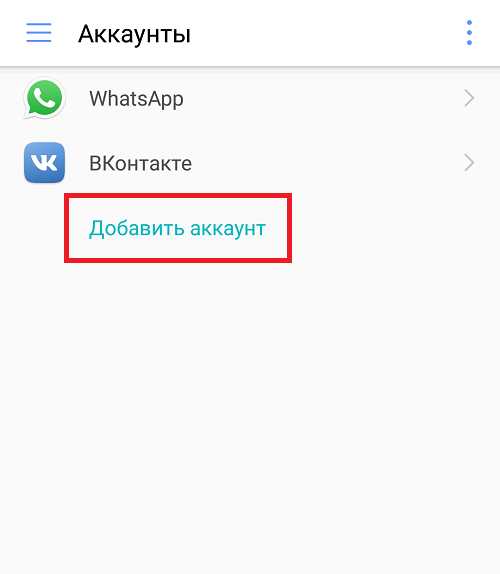
Чтобы войти в аккаунт Google на iPhone или iPad, необходимо использовать встроенные приложения Google или добавить аккаунт через настройки устройства.
Для входа через приложение Gmail:
- Установите Gmail из App Store.
- Откройте приложение и нажмите «Войти».
- Введите адрес электронной почты Google и нажмите «Далее».
- Введите пароль и подтвердите вход.
Для добавления аккаунта Google в настройках iOS:
- Откройте «Настройки» на устройстве.
- Выберите раздел «Пароли и учётные записи» или «Почта» – в зависимости от версии iOS.
- Нажмите «Добавить учётную запись».
- Выберите Google из списка.
- Введите адрес электронной почты и пароль Google.
- Выберите данные для синхронизации: почта, контакты, календари, заметки.
Для доступа к другим сервисам Google (Google Drive, YouTube, Google Карты):
- Скачайте нужное приложение из App Store.
- Откройте приложение и выполните вход с помощью учётных данных Google.
При включённой двухэтапной аутентификации потребуется ввести код подтверждения из SMS или приложения Google Authenticator.
После входа данные аккаунта Google синхронизируются автоматически, если включена соответствующая опция.
Как подключить умную колонку или устройство Google Home к аккаунту Google
Для подключения устройства Google Home к вашему аккаунту Google, выполните следующие шаги:
- Подключение устройства к источнику питания
Подключите устройство к электрической сети с помощью прилагаемого адаптера. Убедитесь, что индикатор на колонке начал мигать оранжевым цветом, что свидетельствует о готовности к настройке. - Установите приложение Google Home
Если приложение еще не установлено, скачайте Google Home из Google Play или App Store. Откройте приложение после установки. - Подключение устройства к приложению
В приложении Google Home нажмите на кнопку «Добавить» (иконка «+» в верхнем левом углу). Затем выберите «Настроить устройство». Приложение найдет ваше устройство, когда оно будет готово к подключению. - Выбор аккаунта Google
Для дальнейшей настройки вам будет предложено выбрать аккаунт Google, с которым будет связано ваше устройство. Если аккаунт еще не привязан, введите логин и пароль, чтобы выполнить вход. - Настройка Wi-Fi
На экране устройства появится запрос на подключение к сети Wi-Fi. Выберите вашу сеть и введите пароль. Убедитесь, что ваше устройство подключено к стабильному интернет-соединению. - Завершение настройки
После успешного подключения к Wi-Fi следуйте инструкциям на экране, чтобы завершить настройку. Устройство будет связано с вашим аккаунтом Google, и вы сможете управлять им с помощью голосовых команд и через приложение Google Home.
Теперь вы можете использовать вашу умную колонку для воспроизведения музыки, управления умным домом и выполнения других задач через Google Assistant.
Как удалить или заменить аккаунт Google на устройстве
Чтобы удалить или заменить аккаунт Google на вашем устройстве, выполните несколько простых шагов в зависимости от операционной системы. Рассмотрим процесс для Android и iOS.
Удаление аккаунта Google на Android
Для удаления аккаунта Google на Android-устройстве выполните следующие действия:
- Откройте Настройки.
- Перейдите в раздел Аккаунты или Пользователи и аккаунты.
- Выберите аккаунт Google, который хотите удалить.
- Нажмите на Удалить аккаунт и подтвердите действие.
Удаление аккаунта Google удаляет все данные, связанные с этим аккаунтом, включая почту, контакты и календарь. Вы по-прежнему сможете использовать устройство, но доступ к сервисам Google будет ограничен.
Заменить аккаунт Google на Android
Чтобы заменить аккаунт Google, выполните следующие шаги:
- Удалите текущий аккаунт, следуя инструкциям выше.
- Перейдите в раздел Аккаунты и выберите Добавить аккаунт.
- Выберите Google, введите данные нового аккаунта.
Теперь новый аккаунт будет использоваться для всех сервисов Google на устройстве.
Удаление и замена аккаунта Google на iOS
На устройствах iOS процесс немного отличается:
- Откройте Настройки и прокрутите до раздела Почта или Пароли и аккаунты.
- Выберите Аккаунты, затем выберите Google-аккаунт, который хотите удалить.
- Нажмите Удалить аккаунт и подтвердите.
Чтобы добавить новый аккаунт, вернитесь в раздел Аккаунты, выберите Добавить аккаунт, выберите Google и введите данные нового аккаунта.
Советы при удалении и замене аккаунта

- Перед удалением аккаунта сделайте резервное копирование важных данных, таких как фотографии, контакты и документы.
- Учтите, что если вы удалите аккаунт с устройства, это может повлиять на синхронизацию с другими приложениями и сервисами.
- Если вы хотите заменить аккаунт Google, удостоверьтесь, что новый аккаунт имеет доступ к нужным вам сервисам.
Вопрос-ответ:
Как подключить новое устройство к аккаунту Google?
Для подключения нового устройства к аккаунту Google, необходимо войти в учетную запись Google через браузер или приложение на устройстве. Перейдите в настройки устройства, найдите раздел аккаунтов и выберите опцию добавления аккаунта. Введите логин и пароль от своей учетной записи Google. Если двухфакторная аутентификация активирована, потребуется подтвердить вход через дополнительный метод, например, код, отправленный на ваш телефон.
Как подключить устройство Android к аккаунту Google?
Для подключения устройства Android к аккаунту Google откройте настройки телефона, затем выберите раздел «Аккаунты» или «Пользователи и аккаунты». Там выберите «Добавить аккаунт», затем «Google». Введите свои данные для входа в Google: логин и пароль. Если на вашем устройстве настроена двухфакторная аутентификация, подтвердите вход через метод, который вы выбрали ранее (например, код через SMS).
Что делать, если не удается подключить устройство к аккаунту Google?
Если вы не можете подключить устройство к аккаунту Google, сначала убедитесь, что ваше интернет-соединение стабильно. Затем проверьте, правильно ли введены логин и пароль. Возможно, проблема связана с двухфакторной аутентификацией или с настройками безопасности аккаунта. Также попробуйте перезагрузить устройство или очистить кеш приложения Google на телефоне. Если ошибка сохраняется, попробуйте войти в свой аккаунт через другой браузер или устройство.
Можно ли подключить устройство без использования пароля от аккаунта Google?
Для подключения устройства к аккаунту Google вам обязательно нужно будет ввести пароль. Однако для удобства можно использовать другие способы подтверждения, например, через код, отправленный на ваш мобильный телефон, или через аутентификатор. Это особенно актуально для устройств с двухфакторной аутентификацией, которая добавляет дополнительный уровень безопасности, но при этом сохраняет процесс подключения максимально быстрым и удобным.
Как отключить устройство от аккаунта Google?
Чтобы отключить устройство от аккаунта Google, откройте настройки устройства, перейдите в раздел «Аккаунты» или «Пользователи и аккаунты», выберите нужный аккаунт Google и нажмите «Удалить аккаунт». Это действие удалит ваш аккаунт с устройства и деактивирует доступ к данным Google. Также можно сделать это через настройки безопасности на сайте Google, если вы хотите удаленно прекратить использование аккаунта на устройстве.
Как подключить устройство к аккаунту Google?
Для того чтобы подключить устройство к аккаунту Google, необходимо выполнить несколько простых шагов. Во-первых, убедитесь, что устройство подключено к интернету. Затем откройте настройки устройства и найдите раздел «Аккаунты» или «Пользователи и аккаунты». В этом разделе выберите опцию «Добавить аккаунт» и выберите «Google». После этого вам будет предложено ввести свои данные для входа в аккаунт Google, такие как адрес электронной почты и пароль. Если у вас включена двухфакторная аутентификация, следуйте инструкциям для завершения процесса. После успешной авторизации ваше устройство будет подключено к вашему аккаунту Google, и вы сможете использовать все его сервисы, такие как Gmail, Google Drive и другие.